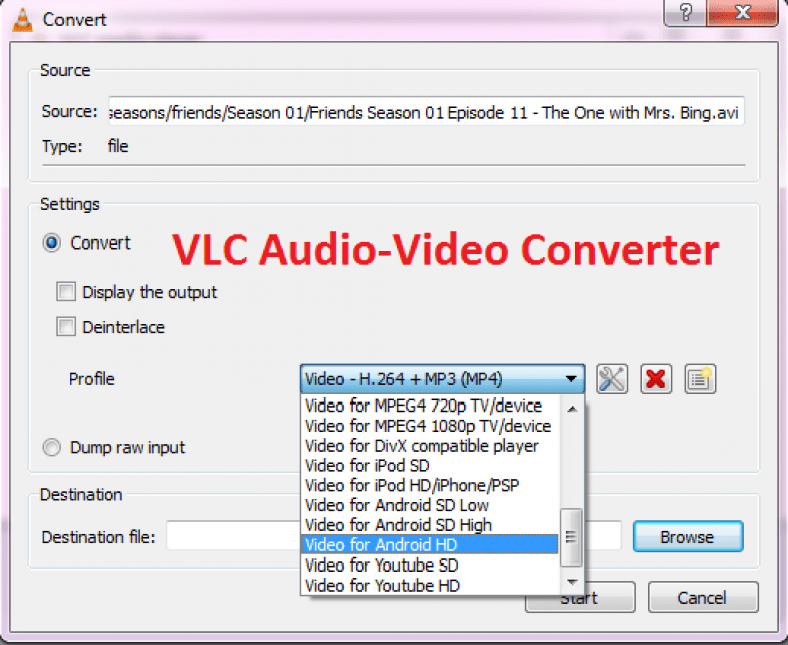Anda tidak dapat menafikan hakikat bahawa kadang-kadang menukar audio dan video ke format lain menjadi sukar untuk tugas. Kami menggunakan perisian yang berbeza untuk melakukan tugas dan secara terus terang mereka melakukannya dengan bersungguh-sungguh. Bahagian terburuk datang pada masa memasang program percuma ini. Mereka meminta untuk memasang pelbagai jenis alat lain yang mendakwa mempercepat PC anda dan pelbagai jenis pelanjutan penyemak imbas untuk komputer anda.
Anda akan terkejut mengetahui bahawa anda boleh menukar fail audio atau video anda ke format apa pun dengan VLC. Anda boleh menukar fail media anda ke format yang berbeza dengan beberapa langkah mudah yang akan saya tunjukkan di sini.
Langkah 1: Buka pilihan Tukar / Simpan
Buka Pemain Media VLC dan pergi ke Media> Tukar / Simpan.
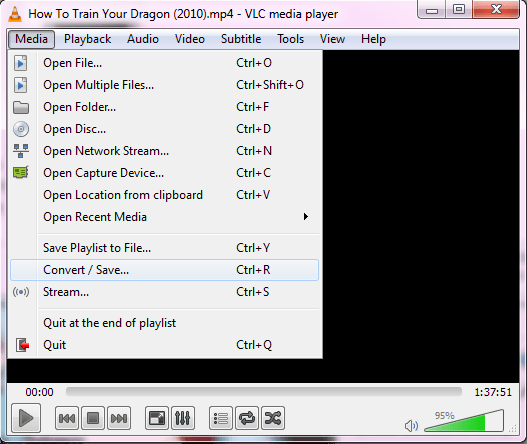
Langkah 2: Pilih fail yang hendak ditukar
Klik penambahan Dan pilih fail yang ingin anda tukar. Sekarang klik pada butang Tukar / Simpan Untuk mengikuti video ke audio.
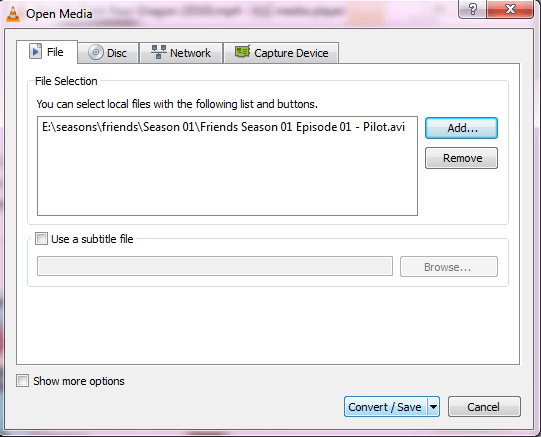
Langkah 3: Pilih format yang betul
Sekarang pilih format yang ingin anda ubah dengan mengklik menu dropdown yang tersedia di sebelah Profil secara peribadi.
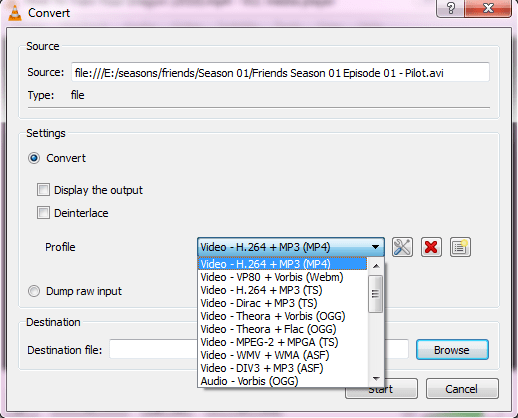
Langkah 4: Mulakan penukaran
Sekarang pilih destinasi dan klik Mulakan.
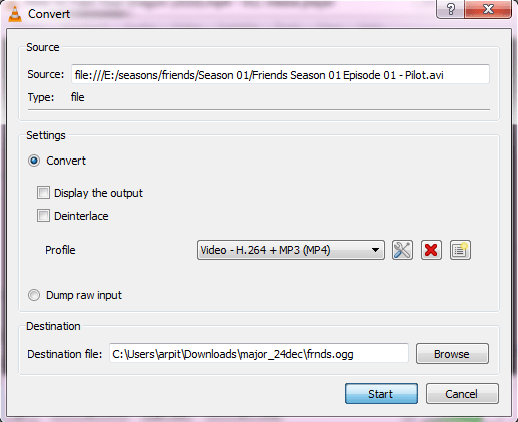
Perhatikan:
- Pastikan untuk memilih format yang sesuai untuk peranti anda di mana anda akan memainkan kandungan yang ditukar.
- Sekiranya video besar, anda akan melihat pemasa mengenai kemajuan pemain kerana ia dikodkan ke format baru.
Jadi, mengapa perlu bersusah payah memasang perisian yang berlainan dan jengkel apabila penukar muzik dan video anda sudah terpasang di media player VLC. Selain itu, bahagian yang paling menarik adalah bahawa ia menawarkan format yang berbeza untuk penukaran termasuk "Video untuk Android HD dan SD dan video untuk YouTube HD dan SD".
Berikut adalah senarai format yang boleh ditukar menggunakan VLC Media Converter.
bentuk fonetik
- Vorbis (OGG)
- MP3
- MP3 (MP4)
- FLAC
- CD
format video
- Android SD Rendah
- Android SD Tinggi
- Android HD
- SD YouTube
- YouTube HD
- TV / Peranti MPEG4 720p
- TV / Peranti MPEG4 1080p
- Pemain serasi DivX
- iPod SD
- iPod HD/iPhone/PSP
Kini anda boleh menukar video ke audio dengan penukar media VLC dengan mudah